来源:小编 更新:2024-12-23 18:20:47
用手机看
亲爱的电脑迷们,你是否曾梦想过在同一个电脑上同时运行多个操作系统,体验不同的软件环境?别再羡慕那些技术大牛了,今天我要带你一起探索如何轻松下载并安装虚拟机,让你的电脑瞬间变身多面手!
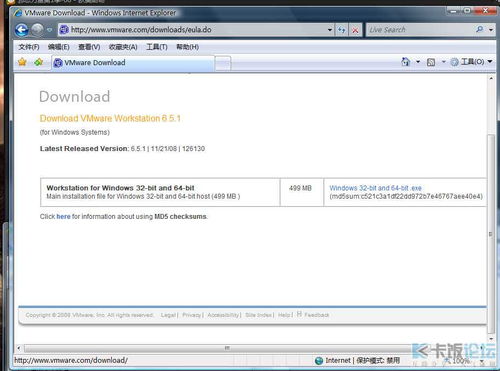
想象你是一位软件工程师,需要同时测试Windows和Linux系统上的软件。或者,你是一位游戏爱好者,想要在电脑上同时运行多个游戏,却担心系统崩溃。这时,虚拟机就能帮你解决这些烦恼。
虚拟机,顾名思义,就是在一个操作系统上模拟出另一个操作系统的环境。它可以让你的电脑像多个独立的电脑一样运行,每个虚拟机都可以安装不同的操作系统和软件。
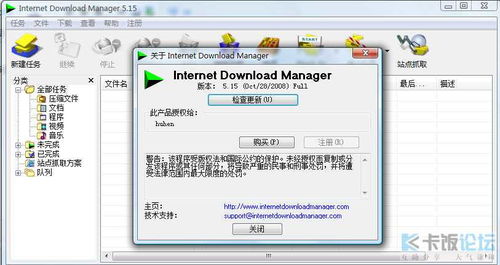
1. 选择虚拟机软件:市面上有很多虚拟机软件,如VirtualBox、VMware Workstation、QEMU等。这里我推荐使用VirtualBox,因为它免费、易用,而且支持多种操作系统。
2. 下载VirtualBox:打开VirtualBox官网(https://www.virtualbox.org/),点击“下载”按钮,选择适合你电脑的版本进行下载。
3. 安装VirtualBox:下载完成后,双击安装包,按照提示进行安装即可。
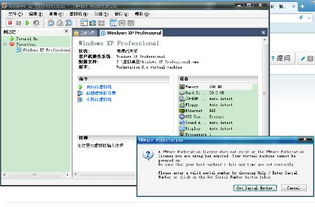
1. 创建虚拟机:打开VirtualBox,点击“新建”按钮,输入虚拟机名称,选择操作系统和版本,设置内存大小。
2. 安装操作系统:将操作系统ISO文件拖拽到虚拟机窗口中,点击“启动”按钮,开始安装操作系统。
3. 配置虚拟机:安装完成后,你可以根据自己的需求配置虚拟机的网络、存储等设置。
1. 软件测试:在虚拟机上安装不同的操作系统,测试软件在不同系统上的兼容性和稳定性。
2. 游戏体验:在虚拟机上安装多个游戏,体验不同的游戏世界,不用担心系统崩溃。
3. 学习新技能:在虚拟机上学习新的编程语言或操作系统,不用担心影响主系统。
1. 共享文件夹:将主系统的文件夹共享给虚拟机,方便文件传输。
2. 拖拽复制:在虚拟机和主系统之间拖拽复制文件,提高工作效率。
3. 虚拟硬盘:为虚拟机分配更多的虚拟硬盘空间,满足存储需求。
下载虚拟机,让你的电脑瞬间变身多面手,轻松应对各种需求。快来试试吧,让你的电脑焕发新的活力!